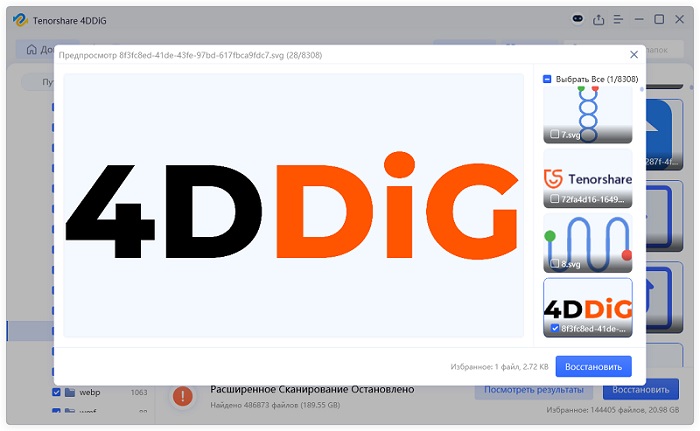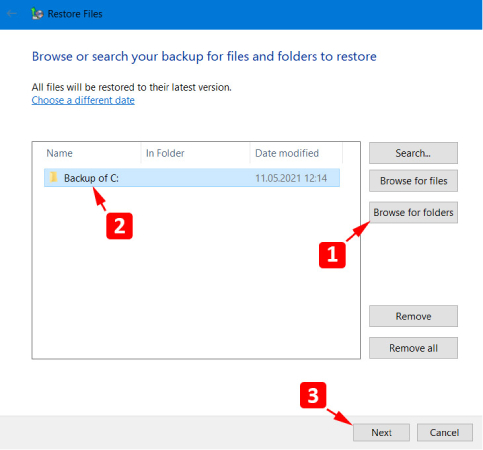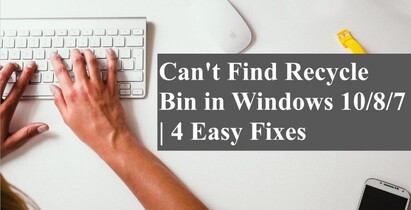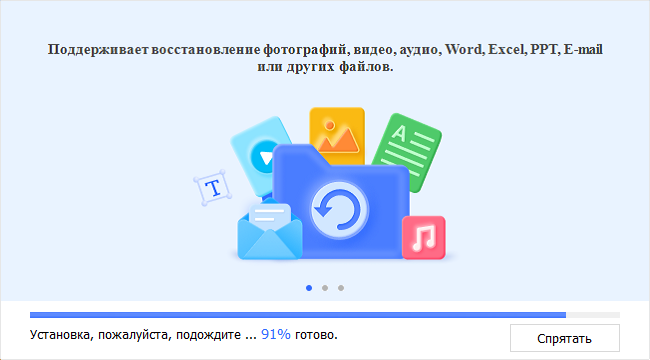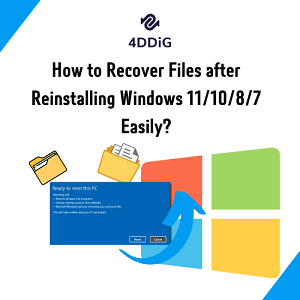Как восстановить файлы удалённые Shift Delete на Windows
Программа 4DDiG Data Recovery на 100% безопасна и проста в использовании, поэтому она без труда восстановит удалённые файлы.
Как восстановить навсегда удалённые файлы? Вы случайно удалили файл, нажав комбинацию клавиш "Shift-Delete"? Что ж, вы не одиноки. Многие пользователи делают то же самое, и так же задаются вопросом: "Можно ли восстановить файлы удалённые Shift Delete?" Да, это возможно. К счастью, существует множество различных способов восстановления удалённых файлов. В этой статье рассматриваются различные методы и описывается пошаговый процесс восстановления перманентно удалённых файлов. Для начала давайте разберёмся, что такое функция shift-delete.

Часть 1: Можно ли восстановить удалённые командой Shift + Delete файлы
Нажатие комбинации клавиш shift-delete и нажатие клавиши удаления – это две разные вещи. Когда вы нажимаете shift-delete, выбранный вами файл удаляется с компьютера навсегда. Файл не попадает в корзину, как это происходит при обычном удалении; вместо этого он минует корзину и навсегда стирается с устройства хранения. Вы можете задаться вопросом: "Если файл навсегда удалён с устройства хранения, то как его можно восстановить?" Пока новые данные не заменят его, удалённые файлы остаются на диске, и у вас есть возможность их восстановить.
Чтобы восстановить удалённые файлы, вы можете попробовать несколько простых методов, описанных ниже.
Часть 2: Как восстановить удалённые командой Shift + Delete файлы
Ниже приведены наши рекомендации по восстановлению удалённых командой Shift + Delete файлов. Здесь мы рассмотрим некоторые методы восстановления удалённых файлов в Windows.
Способ 1: Используйте программное обеспечение для восстановления данных 4DDiG
Лучший способ восстановить перманентно удалённые файлы – это воспользоваться программным обеспечением для восстановления данных. Программа для восстановления данных использует усовершенствованный алгоритм сканирования для выявления перманентно удалённых файлов. Она позволяет восстановить как можно больше потерянных данных. 4DDiG Data Recovery делает именно это. Это универсальное программное обеспечение для восстановления данных, которое не только восстанавливает удалённые файлы с ПК/ноутбука, но и восстанавливает потерянные данные с внешних накопителей, флэш-дисков, SD-карт и т. д. Она может восстановить файлы, удалённые в результате внезапного ЧП, повреждения, сбоя системы, форматирования, потери раздела и т. д. Программа может восстановить 1000+ типов файлов, включая изображения, видео, документы, аудио и другие.
Tenorshare 4DDiG восстанавливает удалённые файлы с устройства хранения данных следующим образом:
Безопасное скачивание
Безопасное скачивание
-
Установите программу Tenorshare 4DDIG Data Recovery на компьютер/ноутбук.

-
После установки откройте программу. Далее откроется интерфейс со всеми дисками, такими как C, D, E и т. д. Выберите диск, с которого вы потеряли файлы. Затем нажмите кнопку "Сканировать", чтобы начать сканирование.

-
Программное обеспечение 4DDIG Data Recovery выполнит глубокое сканирование в поисках потерянных данных. После завершения сканирования вы увидите удалённые файлы. Выберите нужные файлы и нажмите кнопку "Восстановить". После нажатия кнопки не забудьте сохранить эти файлы на другом диске, чтобы избежать перезаписи.

![восстановление файлов]()
Способ 2: Используйте встроенное восстановление системы Windows
В Windows есть замечательная функция "Восстановление системы", которая помогает восстановить навсегда удалённые файлы. Восстановление системы позволяет создавать резервные копии данных и файлов через определённые промежутки времени. Когда вы активируете функцию восстановления системы, она может восстановить файлы в прежнее состояние. Это означает, что она способна восстановить удалённые файлы. Помните, что восстановление работает только в том случае, если вы предварительно настроили резервное копирование в системе.
Чтобы настроить резервное копирование, достаточно сделать следующее:
- Откройте "Панель управления".
- Выберите "Резервное копирование и восстановление" в разделе "Система и безопасность".
- Затем настройте резервное копирование.
Вот как можно восстановить удалённые файлы с помощью функции "Восстановления системы":
- Откройте "Панель управления".
- Нажмите на "Резервное копирование и восстановление" в разделе "Система и безопасность".
- Затем нажмите "Восстановить".
- Откроется окно. Выберите "Обзор файлов", чтобы иметь возможность восстановить файлы, удалённые shift-delete.
- Вы увидите список файлов, которые можно восстановить.
- Выберите файлы, которые нужно восстановить.
- Нажмите кнопку "Далее".
- Выберите место для восстановления файлов. Затем нажмите "Восстановить".
-
Вот и всё. Все безвозвратно удалённые файлы будут восстановлены.

Способ 3: Попробуйте воспользоваться "Историей файлов" для восстановления перманентно удалённых файлов
История файлов – ещё одна замечательная опция, предоставляемая Windows. Если вы ранее включили опцию "История файлов", вы сможете восстановить удалённые командой Shift + Delete файлы или просто удалённые файлы в их прежнее состояние. Если вы ещё не включили эту опцию, пожалуйста, сделайте это. Это может помочь вам в будущем. Чтобы включить эту опцию, достаточно сделать следующее:
- Откройте "Панель управления".
- В разделе "Система и безопасность" нажмите "Сохранять резервные копии файлов с помощью Истории файлов".
-
Нажмите кнопку "Включить", чтобы активировать функцию.

Вот как можно восстановить удалённые файлы с помощью "Истории файлов".
- Перейдите в раздел "Панель управления."
- В разделе "Система и безопасность" нажмите "Сохранить резервные копии файла с помощью Истории файлов".
- Затем выберите опцию "Восстановить файлы".
Способ 4: Воспользуйтесь услугами специалистов по восстановлению данных
Если все вышеперечисленные способы не помогают, остаётся прибегнуть к помощи профессиональных служб восстановления данных. Такие специалисты обладают всеми необходимыми инструментами для восстановления потерянных файлов в кратчайшие сроки. Не забывайте, что такой путь сопряжён с определёнными рисками. Во-первых, это дорого. Во-вторых, существует вероятность того, что удалённые файлы не удастся восстановить. Наконец, есть риск, что за вами будут шпионить. Да, ваши личные данные могут попасть в руки недобросовестных сотрудников. Вот почему мы рекомендуем использовать этот способ в качестве последнего средства после того, как все варианты не сработали. По нашему мнению, сначала стоит попробовать средство восстановления данных, а потом уже пробовать другие методы.
Часть 3: Вопросы и ответы
В 1: Что делает команда Shift + Delete?
Нажатие Shift + Delete навсегда удаляет файл, минуя "Корзину". Для восстановления требуется резервная копия. Windows помечает место в файле как доступное для новых данных, поэтому восстановление без резервной копии возможно только с помощью программного обеспечения для восстановления данных или профессиональных служб.
В 2: Как восстановить навсегда удалённые файлы?
Существует множество способов восстановления навсегда удалённых файлов. Вот некоторые из них, которые вы можете попробовать:
- Воспользуйтесь инструментами для восстановления данных, такими как 4DDiG Data Recovery Software.
- Проверьте "Корзину".
- Используйте опцию "Восстановить предыдущие версии файлов" в Windows.
- Проверьте "Историю файлов" Windows.
- Попробуйте "Использование резервного копирования и восстановления" в Windows.
- Вы также можете восстановить потерянные данные с помощью командной строки Windows.
- Проверьте облачное резервное копирование.
В 3: Как восстановить удалённые файлы на платформе Windows 10?
Вы можете восстановить удалённые файлы, следуя приведённым ниже методам:
- Используйте инструмент для восстановления данных.
- Используйте встроенный инструмент восстановления файлов в Windows.
- Используйте опцию "Резервное копирование и восстановление".
- Используйте командную строку.
Заключительные мысли
Если вы случайно нажали комбинацию клавиш "Shift-Delete", существует множество способов восстановить удалённые файлы. В этой статье мы описали несколько лучших способов восстановления потерянных файлов – с помощью инструмента восстановления данных и методов Windows. Вы можете выбрать любой из вышеперечисленных способов восстановления удалённых файлов, но если вы спросите нас, мы рекомендуем попробовать утилиту 4DDiG Data Recovery. Наш инструмент для восстановления данных на 100% безопасен и прост в использовании, он без труда восстановит все удалённые файлы.
Вам Также Может Понравиться
- Главная >>
- windows восстановление решения >>
- Как восстановить файлы удалённые Shift Delete на Windows